Rasberry Pi

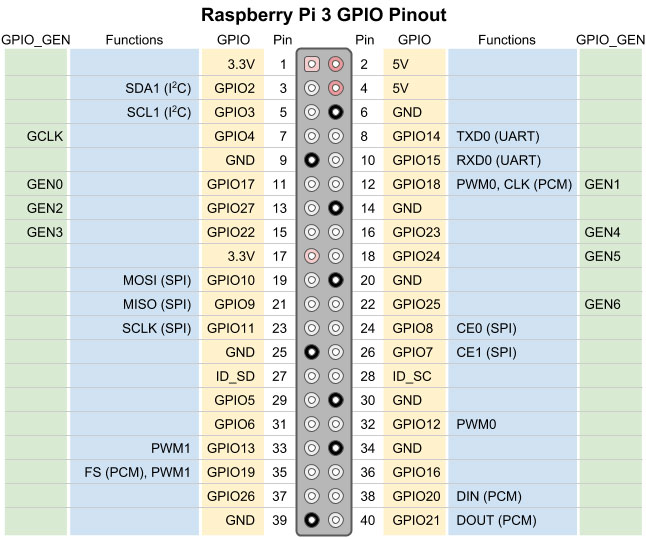
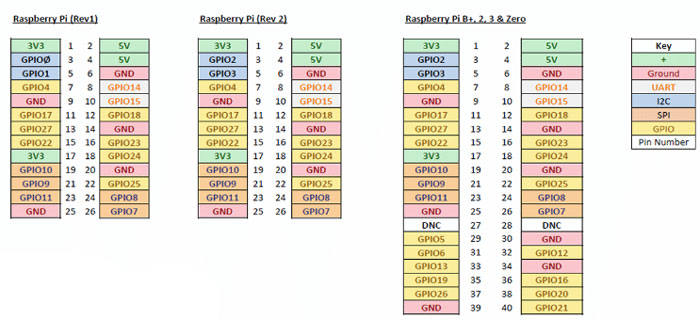
INŠTALÁCIA .IMG
Taká pekná hračka by nefungovala bez OS, existuje veľa rôzdnych OS, ale ja používam Raspbian, najnovšiu verziu stiahneme z www.raspberrypi.org a na SD kartu ho dostaneme pomocou Win32Disk Imager, SD kartu budeme potrebovať s veľkosťou 4GB a viac.
Po nahratí OS na SD kartu, môžeme pokračovať v ďalších krokoch:
1. vložíme kartu do RBpi, pripojíme HDMI kábel, klávesnicu a napájanie
2. po spustení sa nám ukáže prvotné nastavenie OS a v ňom zapneme SSH aby sme mohli pristupovať do RBpi cez PC,
nakoniec ukončíme konfiguráciu s FINISH
(pre znovu spustenie konfigurátora môžeme použiť príkaz „sudo raspi-config“)
3. aby sme sa cez PC mohli pripojiť musíme ešte zistiť IP adresu RBpi a tú zistíme príkazom
ipconfig naša adresa bude inet addr: xxx.xxx.xxx.xxx
4. keď vieme IP adresu RBpi môžeme už pokračovať cez PC, pre túto komunikáciu som si obľúbil program Putty
do programu zadáme IP adresu RBpi nastavíme SSH a otvoríme komunikáciu.
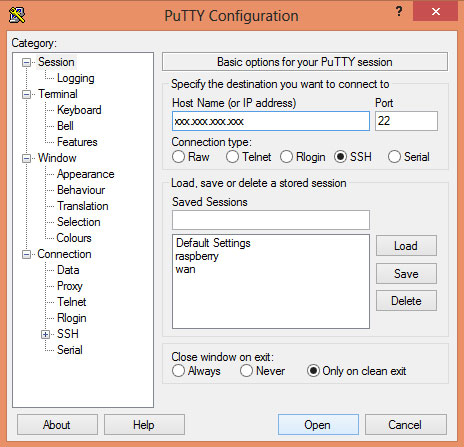
5. RBpi si od nás vypýta prístupové meno a heslo
login as : pi
password : raspberry
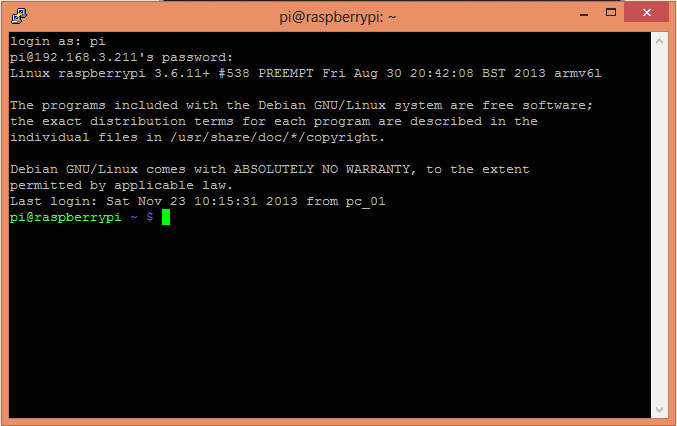
6. spustíme aktualizáciu všetkých balíčkov APT
sudo apt-get update
(všetky balíčky potvrdíme yes)
Ak všetko prebehlo bez chýb tak máme prvotnú inštaláciu Image hotovú. RBpi má rôzne využitie a podľa toho sa doinštalovávajú rôzne veci podľa potreby. Napríklad Web server, meranie teploty pomocou DS18B20, atď.
WEB SERVER & FTP
V tejto časti si ukážeme ako nainštalovať web server a FTP server, pripravíme si SD kartu podľa postupu Inštalácia img.
1. prihlásime sa cez Putty do RBpi
2. nainštalujeme balíčky Apache, PHP, MySQL
sudo apt-get install apache2 php5 libapache2-mod-php5
(všetky balíčky potvrdíme yes)
3. reštartujeme webserver
sudo service apache2 restart
4. skontrolujeme či nám beží web server a to tak, že do webového prehliadača vložíme IP adresu RBpi,
a ak všetko beží správne malo by sa nám zobraziť „It Works“
5. nainštalujeme MySQL
sudo apt-get install mysql-server mysql-client php5-mysql
(všetky balíčky potvrdíme yes, pri inštalácií bude požiadavka na zmenu hesla do root, stačí len potvrdiť a heslo bude nezmenené)
6. pre vkladanie a úpravu web stránky v /var/www/ nastavíme vlastníctvo
sudo chown -R pi /var/www
Týmto máme web server funkčný a pripravený na používanie.
7. na to aby sme ľahšie vkladali stránky do RBpi si nainštalujeme FTP server
sudo apt-get install vsftpd
8. nastavíme prístup cez FTP v súbore vsftpd.conf
sudo nano /etc/vsftpd.conf
zmeníme položky v riadku
anonymous_enable=YES na anonymous_enable=NO
sprístupníme riadky
local_enable=YES
write_enable=YES
na koniec súboru doplníme
force_dot_files=YES
uložíme súbor
9. reštartujeme FTP server
sudo service vsftpd restart
Ak všetko prebehlo úspešne máme spustený Web server, FTP server a môžeme si vkladať stránky, nezabudnite aby všetky súbory v /var/www mali atribúty 755.
10. ak plánujeme používať viac ako jednu doménu, musíme si nastaviť Virtuálnosť v súbore ports.conf
sudo nano /etc/apache2/ports.conf
dopíšeme do súboru:
NameVirtualHost *:80
Listen 80
<VirtualHost *:80>
ServerName 192.168.3.115 (ip raspberry)
DocumentRoot /var/www/root
</VirtualHost>
<VirtualHost *:80>
ServerName www.domena1.eu
ServerAlias domena1.eu
DocumentRoot /var/www/domena1
</VirtualHost>
<VirtualHost *:80>
ServerName www.domena2.eu
ServerAlias domena2.eu
DocumentRoot /var/www/domena2
</VirtualHost>
Meranie teploty s DS18B20
V tejto časti si ukážeme ako si z RBpi spraviť teplomer pomocou DS18B20, pripravíme si SD kartu podľa postupu Inštalácia img, pripojíme si čidlo DS18B20 a rezistor 4K7 ku RBpi podľa obrázku.

1. po zapojení čidla spustíme drv
sudo bash
modprobe w1-gpio
modprobe w1-therm
2. zistíme jedinečné číslo DS18B20
ls /sys/bus/w1/devices/
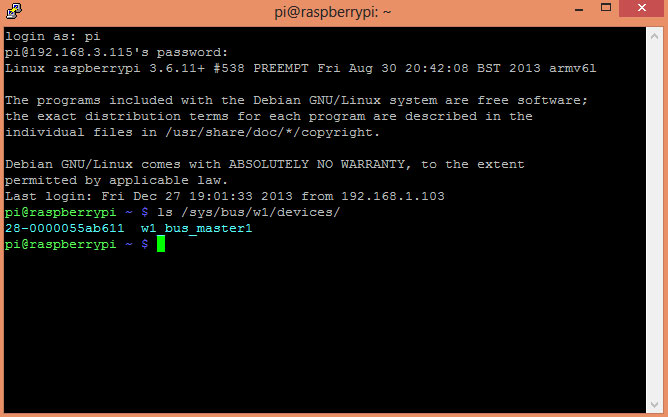
(každé čidlo má svoje vlastné číslo moje má 28-0000055ab611, vy musíte použiť svoje a v prípade keď zapojíte paralelne viacej čidiel bude ich tam vypísaných viacero)
3. pre výpis teploty z čidla použijeme príkaz
cat /sys/bus/w1/devices/28-0000055ab611/w1_slave
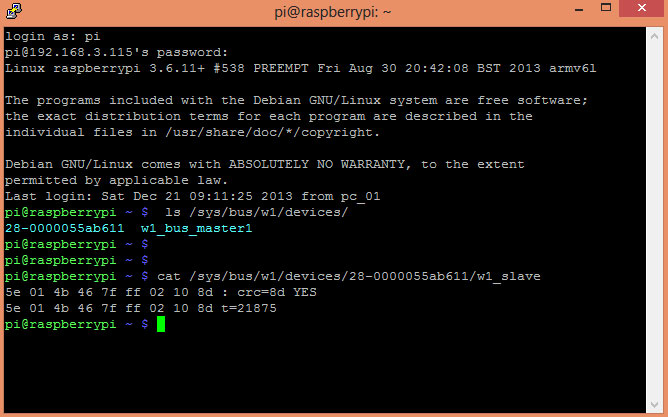
(nameraná teplota je t=21875)
4. ak chceme túto hodnotu vypísať na našej web stránke vytvoríme si súbor teplota.php s textom
<html>
<head>
<title>Cidlo DS18B20</title>
</head>
<?php
//Precitanie dat z cidla
$file = ‚/sys/devices/w1_bus_master1/28-0000055ab611/w1_slave‘;
//Precitanie riadku s teplotou
$lines = file($file);
//Precitanie teploty z druheho riadku
$temp = explode(‚=‘, $lines[1]);
//Nafotmatovanie vypisu teploty (priklad 21,3)
$temp = number_format($temp[1] / 1000, 3, ‚,‘, “);
//Vypisanie teploty na stranke
echo „Teplota cidla 28-0000055ab611 : „. $temp . “ �C“;
?>
</html>
5. nastavíme si auto spustenie drv po zapnutí RBpi v súbore
sudo nano /etc/modules
dopíšeme dva riadky
w1-gpio
w1_therm
WEB kamera
V tejto časti si ukážeme ako si z RBpi spraviť IP cam pomocou MOTION, pripravíme si SD kartu podľa postupu Inštalácia img, USB kameru ( kompatibilne kamery sú Sony PlayStation 3 Eye Camera a Microsoft Lifecam Cinema HD, ale treba vyskúšať aj iné typy).


1. nainštalujeme motion
sudo apt-get install motion
2. pripojíme kameru a skontrolujeme jej pripojenie
lsusb
malo by vypísať niečo podobné ako
Bus 001 Device 002: ID 04ea:1142 Microsoft Corp
3. nastavíme konfiguračný súbor
sudo nano /etc/motion/motion.conf
Daemon = off na on
webcam_localhost = on na off
v tomto súbore môžeme meniť aj iné nastavenia ako veľkosť snímaného okna, nastavenie jasu, nastavenie snímkovania/s
4. pre spustenie motion musíme prepnúť daemon v súbore
sudo nano /etc/default/motion
start_motion_daemon = no na yes
5. nakoniec spustíme motion
sudo service motion start
funkčnosť snímania kamery vyskúšame cez webový prehliadač IP RPbi:8081
pre vypnutie motion použijeme
sudo service motion stop
